Sygnatury czasowe i arkusze rezerwacji
Sygnatury czasowe rezerwacji rejestrują datę i godzinę zmiany Stanu rezerwacji. Rejestrują sposób spędzania czasu przez pracowników serwisu, podają szczegółowe informacje na temat fakturowania i włączenie funkcji rezerwacji.
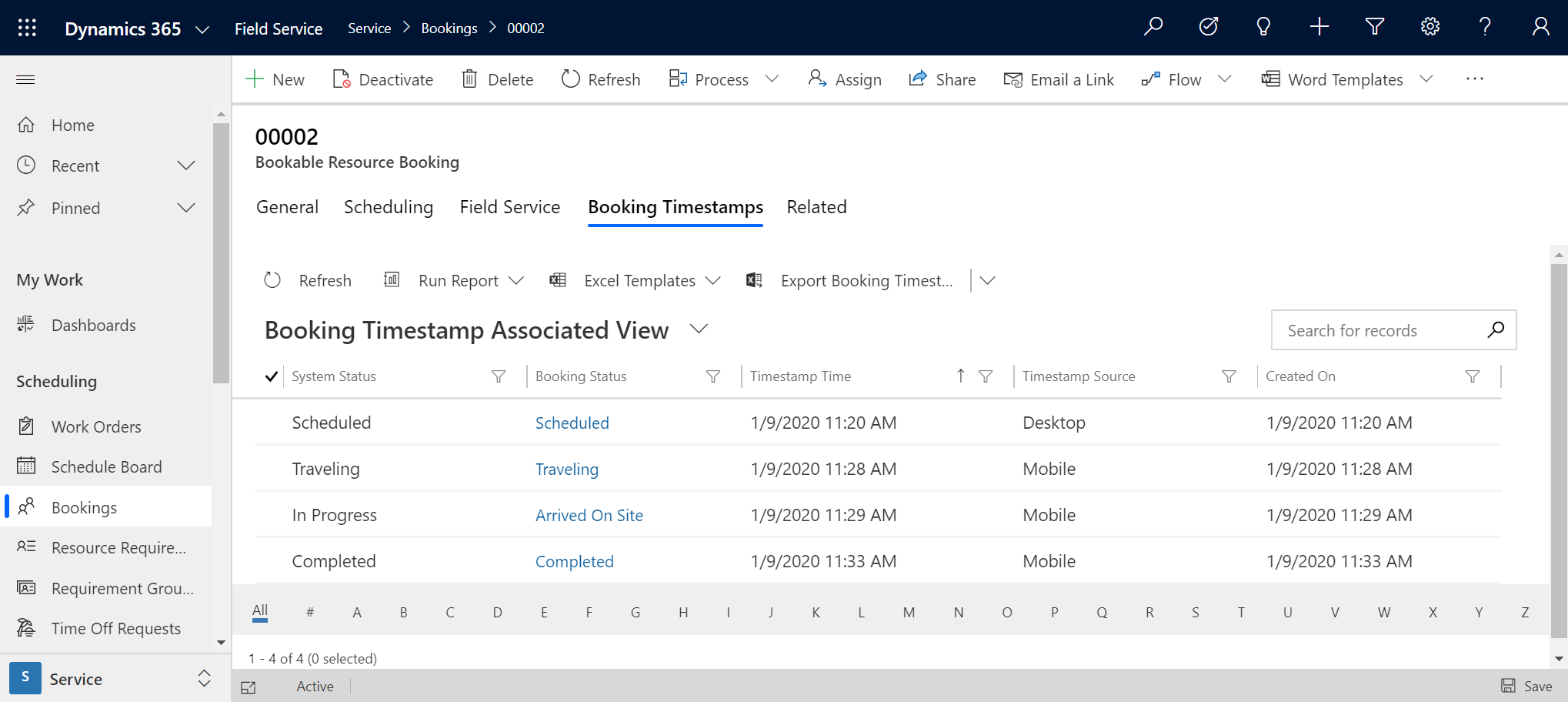
Napiwek
Można użyć sygnatur czasowych do automatycznego generowania wpisów czasowych. Aby włączyć tę funkcję, należy ustawić ustawieniestrategii generacji wpisu czasowego usługi Field Service na Automatyczne generowanie na podstawie sygnatur czasowych rezerwacji.
Wymagania wstępne
Utwórz lub dostosuj stany rezerwacji, które odpowiadają wymaganiom dotyczącym działalności biznesowej i raportowania. Stany rezerwacji są mapowanie na cykl życia i stany zlecenia pracy.
Tworzenie znaczników czasu
Domyślnie system tworzy automatycznie limity czasu, gdy stan rezerwacji dla encji zmieni pokrewny stan usługi Field Service. Administratorzy mogą zmienić to zachowanie w ustawieniach usługi Field Service w polu Częstotliwość sygnatur czasowych.
Pomyśl o domyślnym procesie zlecenia pracy.
- Dyspozytor planuje zlecenie pracy dla technika. Podczas planowania rezerwacji jego stan zmienia się na Zaplanowany.
- Pracownik serwisu widzi zlecenie pracy na urządzeniu przenośnym i aktualizuje stan rezerwacji w celu odzwierciedlenia postępu. W czasie podróży do miejsca pracy ustawiły je jako W podróży.
- Po rozpoczęciem pracy należy zaktualizować ją do wersji W toku.
- Po zakończeniu pracy pracownik serwisu zmienia stan rezerwacji na Zakończono.
System zapisuje każdą zmianę stanu rezerwacji, aby zachować rekord śledzenia.
Porada
Czas trwania rezerwacji wynosi co najmniej jedną minutę.
Wyświetlanie znaczników czasu
Aby wyświetlić sygnatury czasowe, otwórz rezerwację zasobu, który można zarezerwować, i wybierz opcję Pokrewne>Sygnatury czasowe rezerwacji.
Każda sygnatura czasowa rezerwacji zawiera następujące informacje:
- Stan systemowy: powiązany stan usługi Field Service dla procesu zlecenia pracy.
- Stan rezerwacji: stan rezerwacji dla rezerwacji zasobu, który można zarezerwować.
- Godzina sygnatury czasowej: data i godzina zmiany stanu.
- Źródło sygnatury czasowej: typ urządzenia powodujący zmianę stanu. Podczas aktualizowania z aplikacji mobilnej Dynamics 365 Field Service to źródło znacznika czasu będzie odczytywać Pulpit, jeśli zmiany zostały wprowadzone w czasie, gdy aplikacja jest uruchomiona w trybie online, i Mobilna, gdy aplikacja jest uruchomiona w trybie offline.
Generowanie arkuszy rezerwacji
Arkusze rezerwacji obliczają łączny czas podróży i czas pracy rezerwacji. Gdy stan rezerwacji zasobu, który można zarezerwować zlecenia pracy zmiena stan na Zakończony, system tworzy arkusze rezerwacji zgodnie z sygnaturami czasowymi rezerwacji. Jeśli inny użytkownik lub członek zespołu aktualizuje stan rezerwacji na Wartość Zakończono w imieniu technika, czas zakończenia rezerwacji zachowa poprzednią wartość godziny zakończenia. Anulowane rezerwacje nie będą mieć żadnych rekordów dzienników rezerwacji.
Istnieje kilka typów dzienników rezerwacji:
- Podróż: czas trwania podczas podróży zasobu do miejsca.
- Godziny pracy: czas trwania w czasie trwania rezerwacji w godzinach pracy zasobu.
- Przerwa: czas trwania, kiedy zasób znajduje jest na przerwie.
- Nadgodziny: czas trwania w czasie trwania rezerwacji po godzinach pracy zasobu.
- Po zamknięciu: czas trwania, kiedy rezerwacja jest w trakcie poza godzinami pracy.
Przykład arkusza rezerwacji
Godziny pracy zasobu są godzinami od 8:00 do 15:00. Podczas wykonywania zlecenia pracy zasób kolejno przechodzi w następującej kolejności.
| Stan rezerwacji | Sygnatura czasowa |
|---|---|
| Zaplanowane | 08:00 |
| Podróżowanie | 09:00 |
| W trakcie wykonywania | 10:30 |
| W czasie przerwy | 12:00 |
| W trakcie wykonywania | 13:00 |
| Zakończone. | 16:00 |
Na podstawie zaproponowanych sygnatur czasowych system tworzy odpowiednie dzienniki rezerwacji.
| Horyzont czasowy | Duration | Typ arkusza rezerwacji |
|---|---|---|
| Podróż (9:00–10:30) | 90 min | Podróż |
| W toku (10:30–12:00) | 90 min | Godziny pracy |
| Przerwa (12:00–13:00) | 60 min | Przerwa |
| W toku (13:00–15:00) | 120 min | Godziny pracy |
| Przekroczone godziny pracy zasobu (15:00–16:00) | 60 min | Nadgodziny |
Wyświetl dzienniki rezerwacji
Aby wyświetlić widoki arkuszy rezerwacji, należy otworzyć rekord rezerwacji zasobu, który można zarezerwować, i wybrać opcję Pokrewne>Arkusze rezerwacji.